Ako se suočavate sa problemom greške aplikacije TslGame.exe na vašem Windows 10 računaru, ne očajavajte! Pripremili smo detaljan vodič koji će vam pokazati kako da otklonite grešku TslGame.exe u igri PUBG, koristeći niz efikasnih koraka za rešavanje problema. Nastavite sa čitanjem.
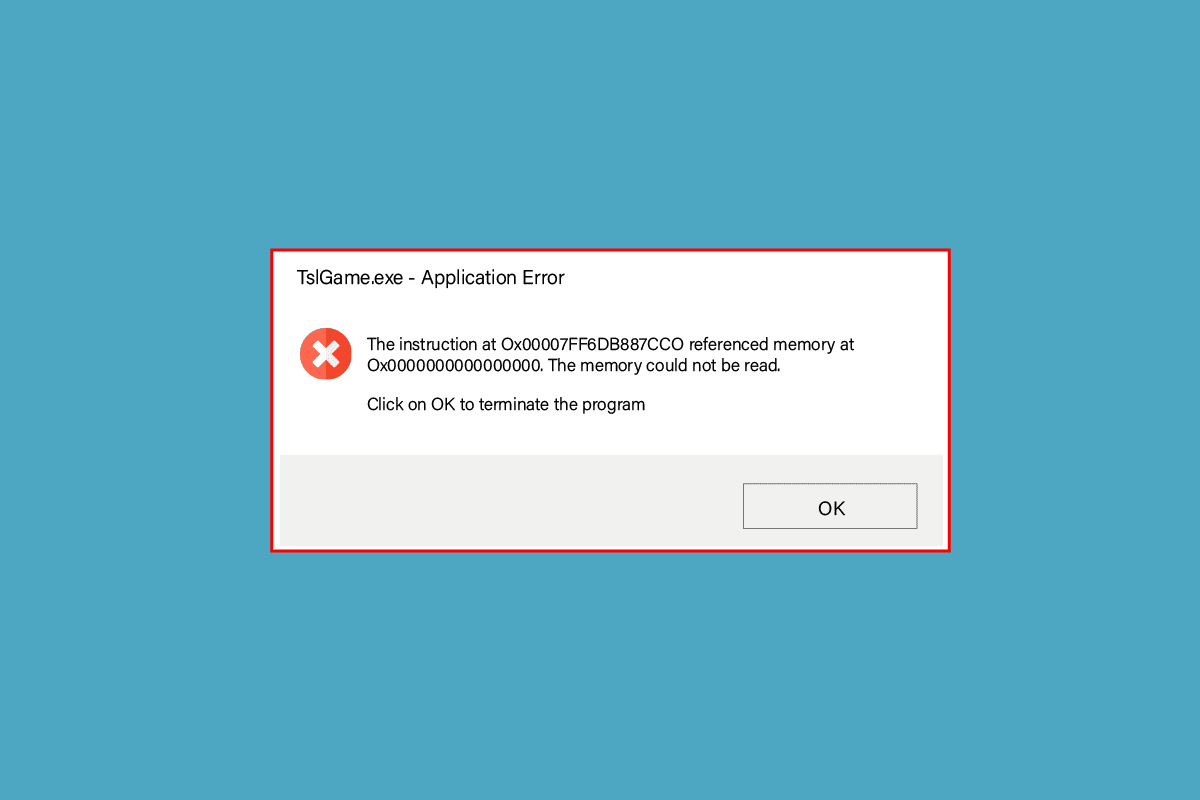
Kako rešiti grešku aplikacije TslGame.exe u operativnom sistemu Windows 10
Ako vas muči greška TslGame.exe u PUBG-u na vašem Windows 10 računaru, evo nekoliko potencijalnih razloga koje morate detaljno razmotriti kako biste uspešno rešili problem:
- Računar ne ispunjava minimalne sistemske zahteve igre.
- Rezolucija ekrana je podešena na previsoku ili prenisku vrednost.
- Neadekvatne administratorske dozvole za igru.
- Problemi sa internet konekcijom.
- Nekompatibilne usluge koje rade u pozadini.
- Zastarela verzija igre, drajveri ili operativni sistem.
- Oštećene sistemske datoteke ili fascikle.
- Nekompatibilne postavke firewall-a ili antivirusnog softvera koji blokiraju igru.
- Prekomerno overclockovanje hardvera.
- Aktivirane eksperimentalne funkcije u aplikaciji GeForce Experience.
- PUBG je potencijalno zabranjen u vašoj zemlji.
U nastavku teksta, upoznaćemo vas sa metodama za rešavanje problema i otklanjanje greške aplikacije TslGame.exe u PUBG-u.
Sledi lista potencijalnih rešenja koja će vam pomoći da popravite grešku TslGame.exe u PUBG-u. Preporučujemo da ispratite korake po navedenom redosledu. Ako budete imali sreće, možete rešiti svoj problem već u prvih nekoliko koraka!
Metod 1: Osnovne metode za rešavanje problema
Pre nego što pređete na napredne metode rešavanja problema, isprobajte ove osnovne korake kako biste eliminisali grešku.
1A. Rešavanje problema sa internet vezom
Kao prvi korak, osigurajte da je vaš računar povezan na stabilnu internet mrežu. Bez aktivne internet veze nećete moći neometano da uživate u igri PUBG. Pogledajte naš vodič za rešavanje problema sa mrežnom vezom u operativnom sistemu Windows 10.

1B. Provera minimalnih sistemskih zahteva
Da biste bili sigurni da je greška TslGame.exe u PUBG-u uzrokovana neispunjavanjem minimalnih sistemskih zahteva, proverite da li vaš uređaj zadovoljava ove specifikacije. Sledi lista osnovnih zahteva za igranje PUBG-a na PC-u:
-
OS: 64-bitni operativni sistem i procesor.
-
CPU: Intel i5-4430 ili AMD FX-6300.
-
RAM: 8 GB RAM-a.
-
Grafika: NVIDIA GeForce GTX 960 2GB / AMD Radeon R7 370 2GB grafička kartica.
-
Mreža: Širokopojasna internet veza.
-
DirectX: Verzija 11 ili novija.
-
Skladištenje: Najmanje 40 GB slobodnog prostora na hard disku.
1C. Promena rezolucije ekrana
Ako se susrećete sa greškom TslGame.exe u PUBG-u, moguće je da je rezolucija vašeg ekrana nekompatibilna sa igrom. U tom slučaju, probajte da smanjite rezoluciju ekrana i ponovo pokrenete igru prema sledećim uputstvima:
1. Pritisnite tastere Windows + D istovremeno kako biste prikazali radnu površinu.
2. Kliknite desnim tasterom miša na radnu površinu i izaberite opciju „Personalizuj“.
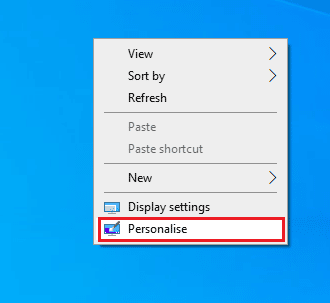
3. Zatim, u levom oknu, kliknite na „Ekran“, a u desnom oknu izaberite manju rezoluciju ekrana u okviru „Rezolucija ekrana“, kao što je prikazano.
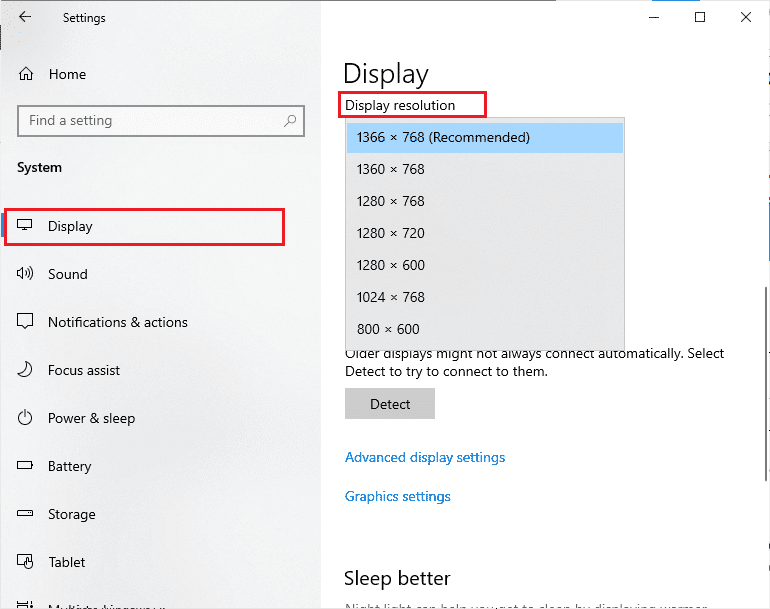
Nakon što ste podesili rezoluciju ekrana, proverite da li je greška otklonjena.
1D. Popravka sistemskih datoteka
Ukoliko na vašem Windows 10 računaru postoje oštećene ili datoteke koje nedostaju, možete se susresti sa greškom TslGame.exe u PUBG-u. Ipak, oštećene datoteke možete popraviti koristeći ugrađene alate, kao što su System File Checker i DISM.
Pročitajte naš vodič o tome kako popraviti sistemske datoteke u Windows 10 i pratite korake kako biste popravili oštećene datoteke.
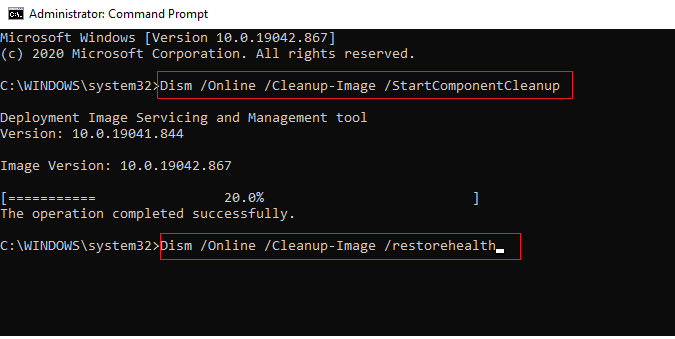
1E. Ažuriranje Windows-a
Ako postoje Microsoft-ove ispravke koje čekaju na instalaciju na vašem računaru, određeni bagovi i problemi se neće moći rešiti. Mnogi korisnici su potvrdili da će vam ažuriranje Windows 10 računara pomoći da rešite grešku TslGame.exe u PUBG-u. Pratite naš vodič Kako preuzeti i instalirati najnoviju Windows 10 ispravku kako biste ažurirali svoj Windows 10 računar.

1F. Promena DNS adrese
Sistem imena domena (DNS) je ključan za uspostavljanje pravilne internet konekcije. DNS adrese koje obezbeđuje vaš internet provajder možda nisu kompatibilne sa vašom brzinom interneta. U tom slučaju, savetujemo vam da promenite DNS adrese prateći uputstva u našem vodiču o tome kako promeniti DNS postavke u operativnom sistemu Windows 10. Preporučujemo da pređete na OpenDNS ili Google DNS na vašem Windows 10 računaru, prateći naš vodič o tome kako preći na OpenDNS ili Google DNS na Windows-u.
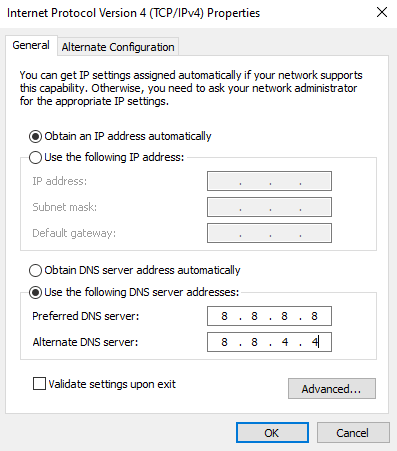
1G. Ažuriranje drajvera za grafičku karticu
S obzirom na to da je ovo grafički intenzivna igra, drajver grafičke kartice je od suštinskog značaja za vaše iskustvo igranja. Ukoliko su drajveri zastareli ili neispravni, obavezno ih ažurirajte. Možete potražiti najnovije verzije drajvera na zvaničnim web lokacijama proizvođača ili ih možete ručno ažurirati.
Pratite naš vodič 4 načina za ažuriranje grafičkih drajvera u operativnom sistemu Windows 10 kako biste ažurirali svoj drajver i proverili da li ste rešili problem.
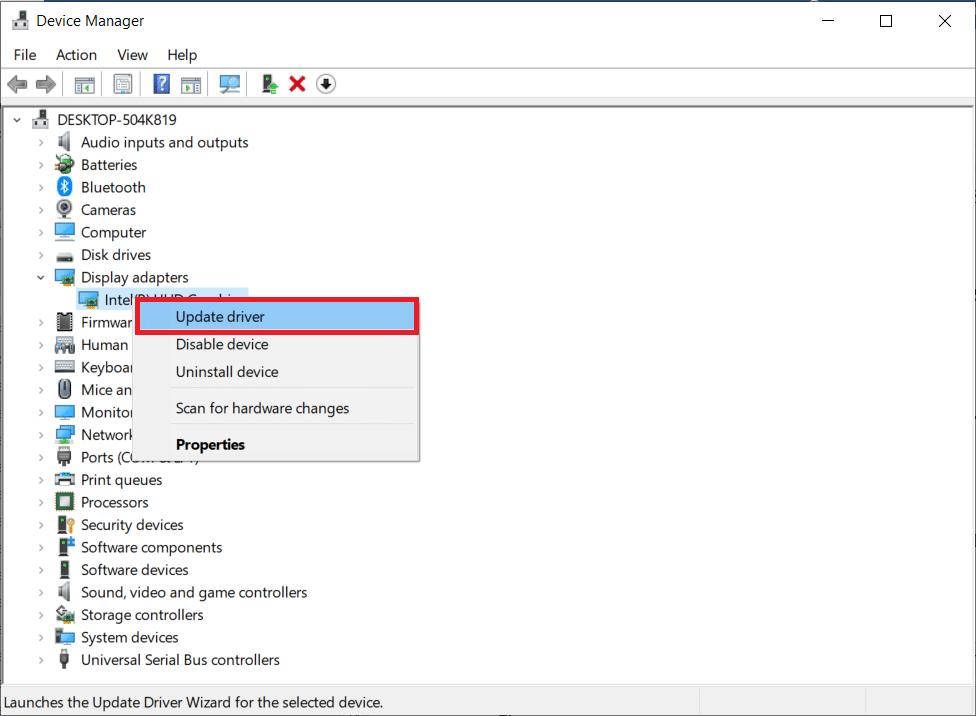
1H. Vraćanje drajvera grafičke kartice
Ponekad, trenutna verzija drajvera za grafičku karticu može uzrokovati konflikte prilikom pokretanja igre. U tom slučaju, potrebno je vratiti se na prethodne verzije instaliranih drajvera. Ovaj proces se naziva vraćanje drajvera. Lako možete vratiti drajvere vašeg računara na prethodno stanje prateći naš vodič Kako da vratite drajvere na Windows 10.
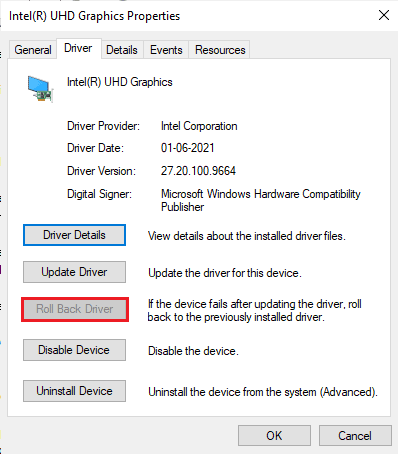
1I. Ponovna instalacija drajvera grafičke kartice
Ako i dalje imate grešku TslGame.exe u PUBG-u nakon ažuriranja drajvera za grafičku karticu, pokušajte ponovo da instalirate drajvere kako biste rešili potencijalne probleme nekompatibilnosti. Postoji nekoliko načina da ponovo instalirate drajvere na računaru. Ipak, možete lako ponovo instalirati grafičke drajvere prateći uputstva iz našeg vodiča Kako deinstalirati i ponovo instalirati drajvere na Windows 10.
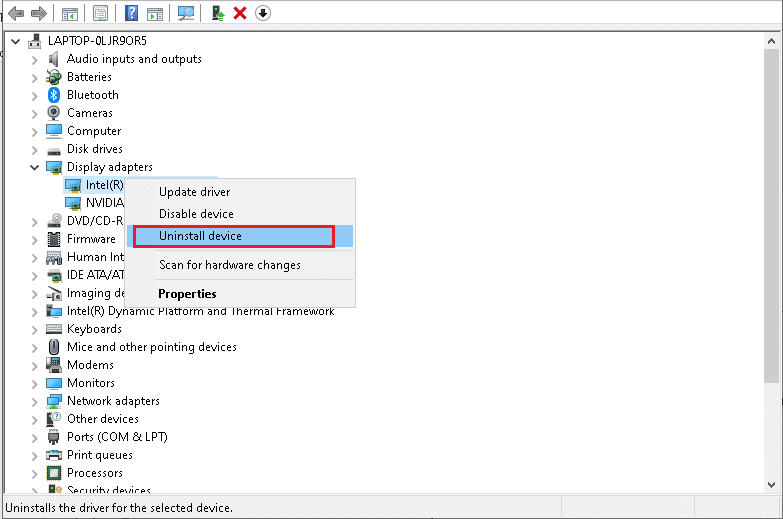
Nakon što ponovo instalirate drajvere za grafičku karticu, proverite da li je greška TslGame.exe u PUBG-u i dalje prisutna.
1J. Privremeno onemogućavanje antivirusnog programa (ako je primenjivo)
Antivirusni programi na vašem računaru mogu sprečiti instalaciju aplikacija i programa smatrajući ih pretnjom. Da biste rešili ovaj problem, privremeno onemogućite antivirusni program na vašem uređaju, prateći uputstva iz našeg vodiča Kako privremeno onemogućiti antivirusni program u operativnom sistemu Windows 10. Nakon što instalirate aplikaciju, obavezno ponovo uključite antivirusni program.
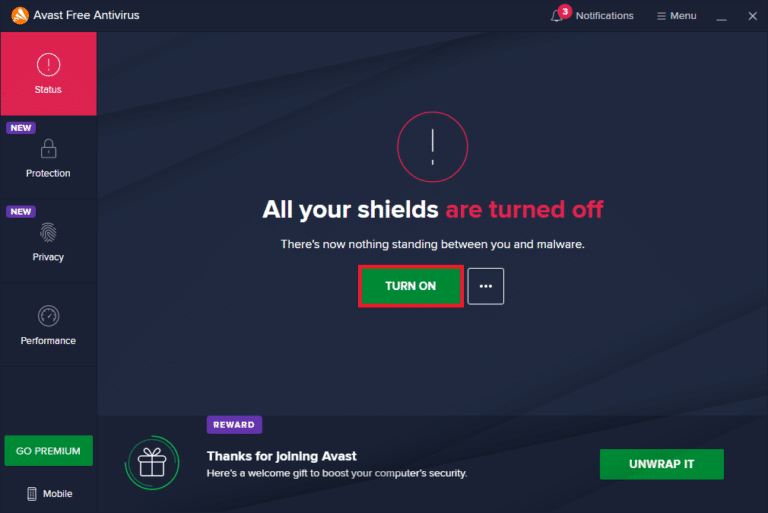
1K. Onemogućavanje Windows Firewall-a (ne preporučuje se)
Nakon onemogućavanja antivirusnog programa, preporučujemo da onemogućite Windows Defender Firewall, koji bi mogao biti uzrok greške TslGame.exe u PUBG-u. Primenite korake navedene u našem vodiču Kako onemogućiti Windows 10 zaštitni zid da biste uradili isto.
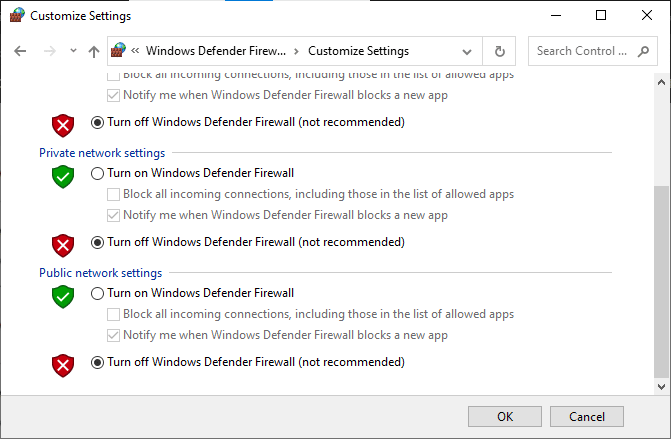
1L. Brisanje privremenih datoteka
Ako imate malo slobodnog prostora na vašem računaru, možete se susresti sa greškom TslGame.exe u PUBG-u. Pratite naš vodič 10 načina da oslobodite prostor na hard disku na Windows-u, kako biste obrisali nepotrebne datoteke sa vašeg računara.
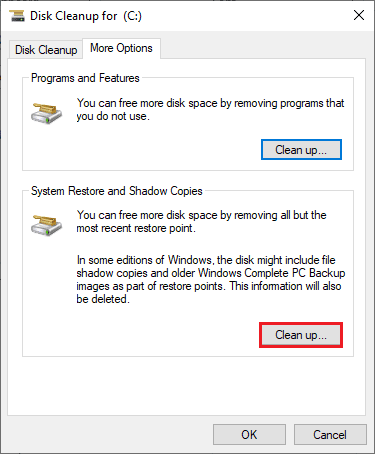
Metod 2: Pokretanje PUBG-a kao administrator
Da biste izbegli grešku TslGame.exe u PUBG-u na vašem Windows 10 računaru, pokrenite PUBG kao administrator prateći sledeće uputstvo:
1. Kliknite desnim tasterom miša na prečicu za PUBG na radnoj površini ili idite do direktorijuma instalacije i kliknite desnim tasterom miša na izvršnu datoteku igre.
2. Izaberite opciju „Svojstva“.
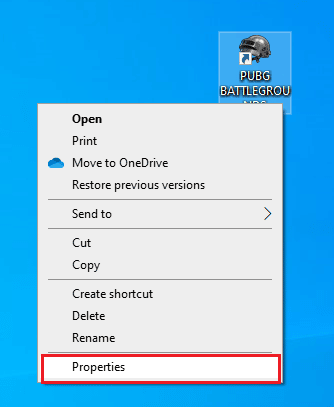
3. Zatim pređite na karticu „Kompatibilnost“ i označite polje „Pokreni ovaj program kao administrator“.
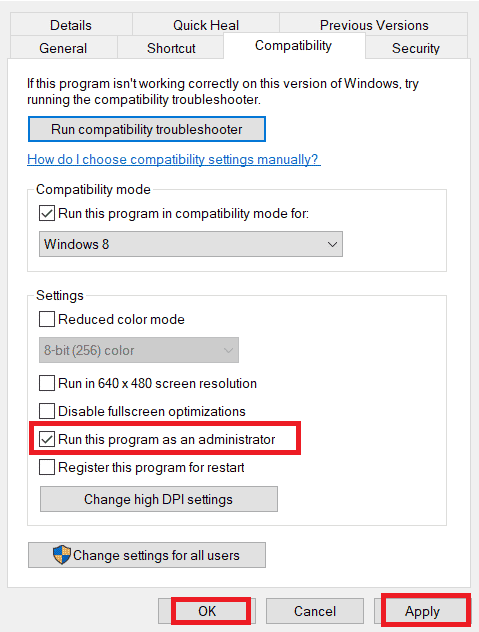
4. Na kraju, kliknite na „Primeni“ > „U redu“ da sačuvate promene.
Napomena: Takođe preporučujemo da onemogućite programe za pokretanje na vašem računaru prateći naš vodič o 4 načina da onemogućite programe za pokretanje u operativnom sistemu Windows 10. Ovo će osloboditi memoriju od nepotrebnih programa koji rade u pozadini.
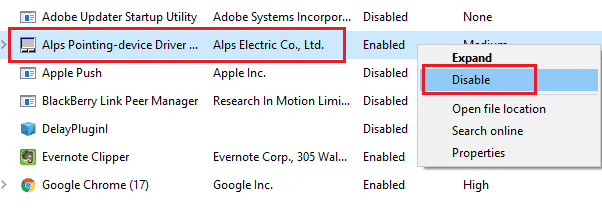
Metod 3: Prekidanje BEServices procesa
Neki korisnici su sugerisali da je prekidanje procesa BEServices iz Task Managera pomoglo u rešavanju greške TslGame.exe u PUBG-u. Sledi kratko uputstvo kako to uraditi:
1. Otvorite Task Manager istovremenim pritiskom na tastere Ctrl + Shift + Esc.
2. Sada, skrolujte na dole i pronađite „BEServices“.
3. Zatim kliknite desnim tasterom miša na ovu uslugu i izaberite „Završi zadatak“ kao što je prikazano ispod.

4. Konačno, restartujte računar i ponovo pokrenite igru.
Metod 4: Promena afiniteta PUBG-a
Jezgra CPU-a su odgovorna za keš memoriju i obradu memorije na vašem računaru. Ukupne performanse CPU-a će biti maksimalno iskorišćene ako ne možete pravilno pokrenuti PUBG. Zbog toga, možete probati da promenite afinitet igre, prateći sledeća uputstva:
1. Otvorite Task Manager.
2. Sada pređite na karticu „Detalji“ i pronađite detalje o aplikaciji.
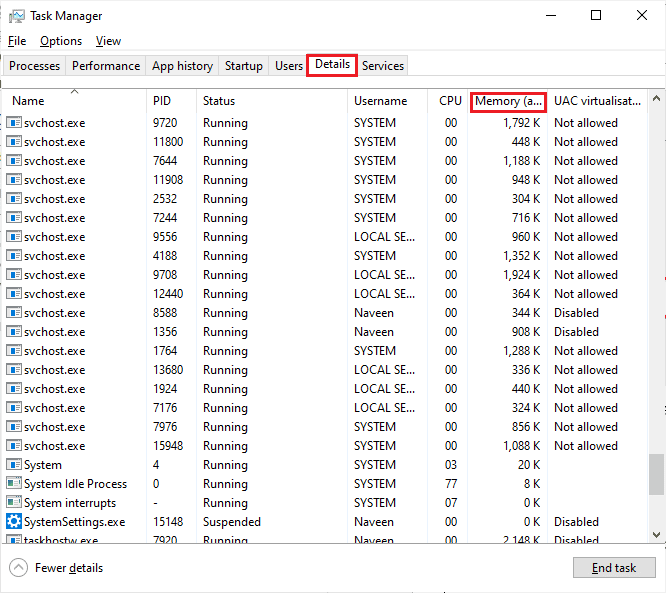
3. Sada pokrenite Steam klijent i kliknite na dugme „Play“ pored PUBG-a u okviru kartice „Biblioteka“.
4. Zatim, u prozoru Task Managera, kliknite desnim tasterom miša na TslGame.exe, a zatim izaberite opciju „Set Affinity“, kao što je prikazano.
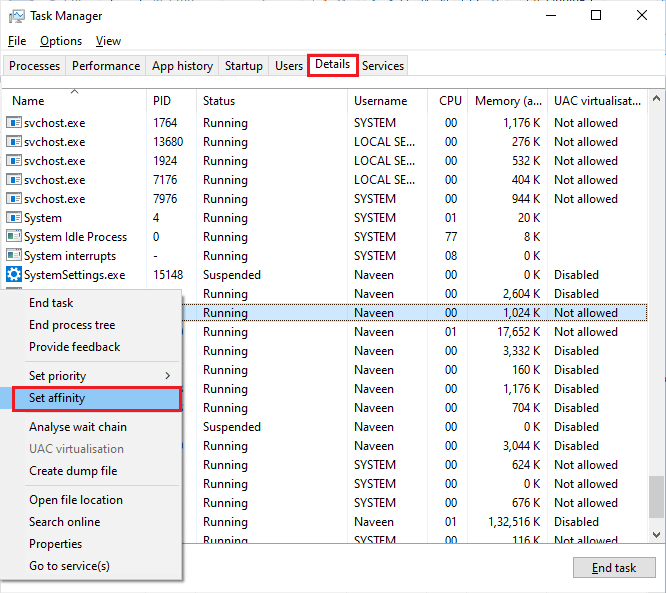
5. Zatim poništite izbor u polju za potvrdu pored „
Napomena: Uverite se da ste ovaj proces uradili pre nego što igra počne.
6. Sada proverite da li i dalje imate problema. Ako igra radi glatko, ponovite korake 4 i 5, ali u koraku 5 ponovo označite polje „
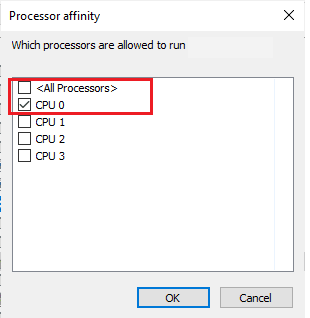
Ako i dalje imate problema, pređite na sledeći metod.
Metod 5: Ponovna konfiguracija mreže
Ponekad, zbog problema sa internetom, možete se susresti sa različitim problemima, ne samo u vezi sa PUBG-om, već i sa drugim online igrama i programima. Sledi nekoliko jednostavnih koraka za rekonfiguraciju mrežne veze.
1. Pritisnite taster Windows i ukucajte „Command Prompt“, a zatim kliknite na „Pokreni kao administrator“.
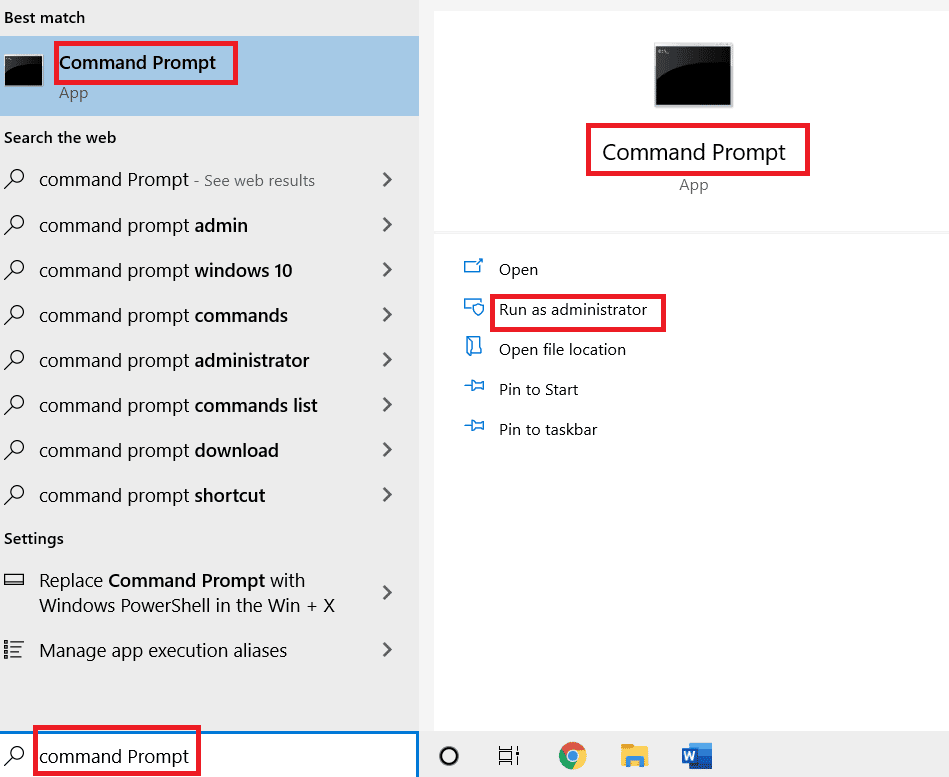
2. Sada ukucajte sledeće komande jednu po jednu i pritisnite taster „Enter“ nakon svake komande.
ipconfig/release ipconfig/all ipconfig/flushdns ipconfig/renew netsh int ip set dns netsh winsock reset
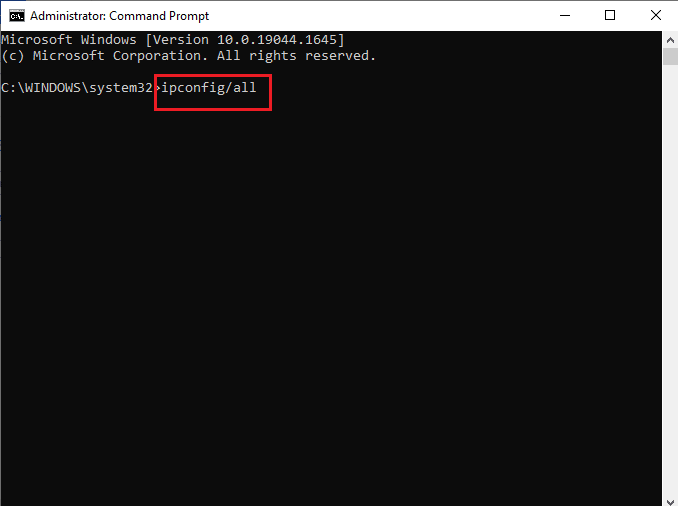
3. Sačekajte dok se sve komande ne izvrše i proverite da li ste rešili grešku TslGame.exe u PUBG-u.
Metod 6: Ažuriranje Steam klijenta i igre
Ako koristite zastarelu verziju Steam aplikacije, nećete moći neometano pristupiti igrama. Zbog toga, uvek se uverite da koristite ažuriranu verziju Steama i igre PUBG pre nego što ih pokrenete.
1. Pritisnite taster Windows i ukucajte „Steam“, a zatim kliknite na „Otvori“.
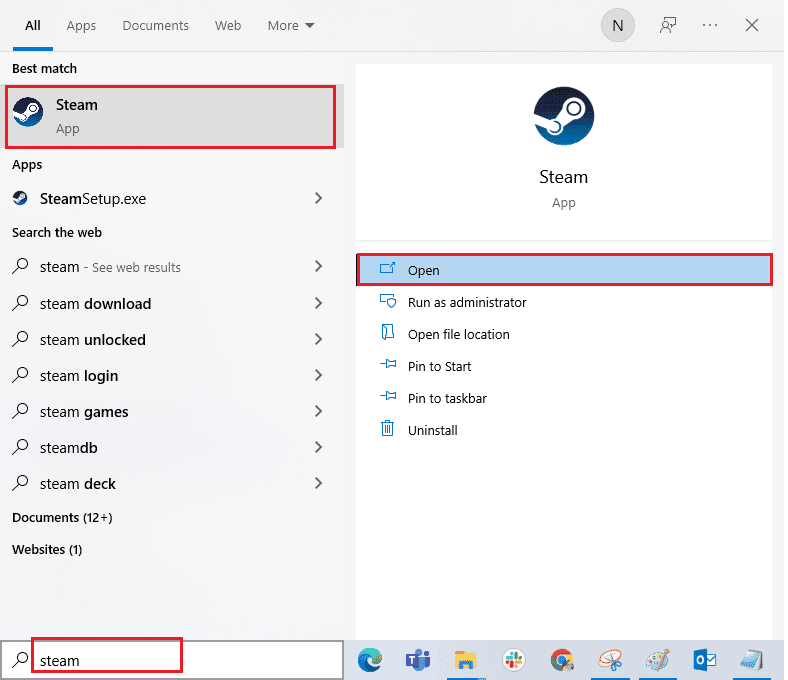
2. Sada kliknite na „Steam“ u gornjem levom uglu ekrana, a zatim na „Check for Steam Client Updates…“ kao što je označeno ispod.
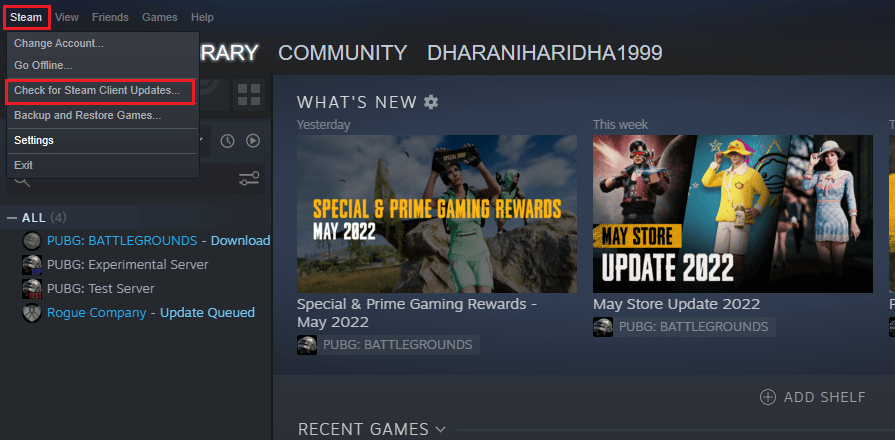
3. Ako postoje nova ažuriranja, instalirajte ih i uverite se da je vaš Steam klijent ažuriran.
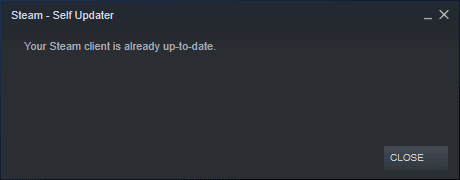
4. Sada ponovo pokrenite Steam i proverite da li je problem rešen.
Takođe je važno da vaša igra uvek radi na najnovijoj verziji, kako biste izbegli potencijalne sukobe. Dok se vaša igra ne ažurira, nećete moći uspešno da se povežete na PUBG servere. Da biste ažurirali igru, pratite sledeće korake:
1. Pokrenite Steam i idite do „Biblioteke“.
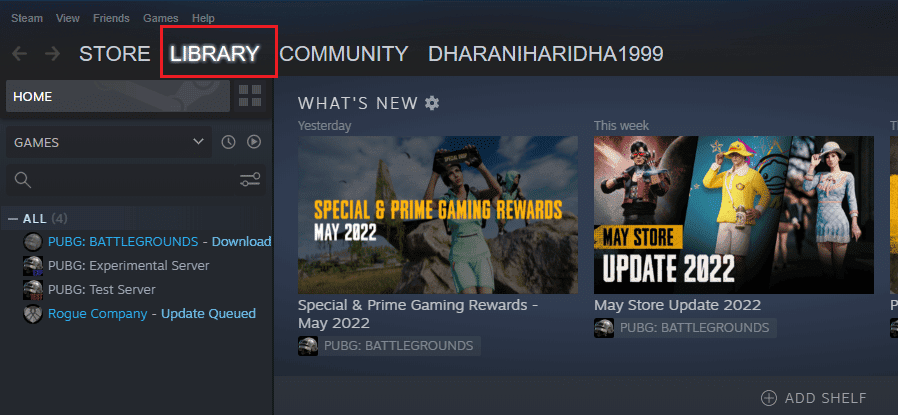
2. Sada kliknite na „Home“ i potražite svoju igru.
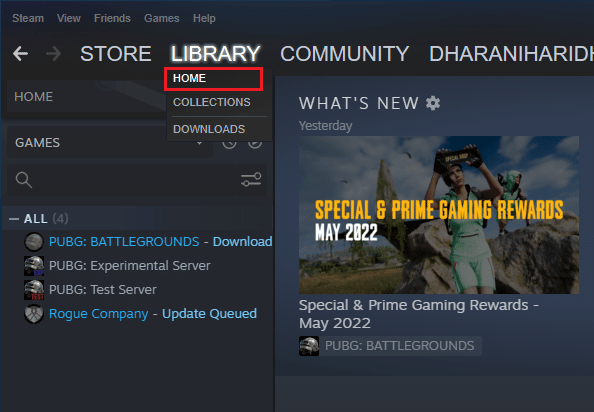
3. Zatim kliknite desnim tasterom miša na igru i izaberite opciju „Properties…“.
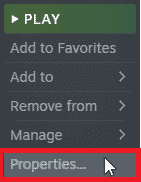
4. Sada pređite na karticu „Ažuriranja“ i proverite da li postoje ažuriranja koja čekaju. Ako je tako, pratite uputstva na ekranu da biste preuzeli najnovija ažuriranja.
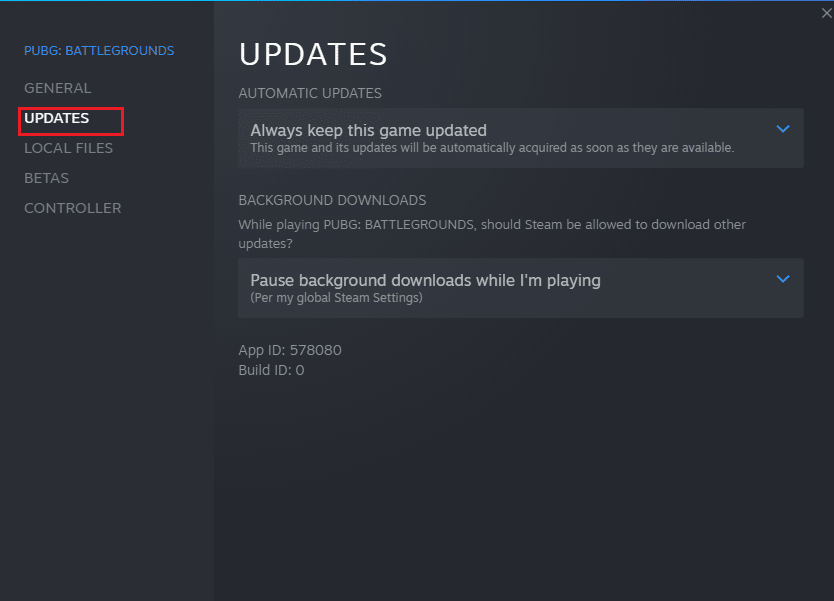
Nakon ažuriranja, proverite da li je greška TslGame.exe u PUBG-u rešena.
Metod 7: Brisanje korisničkih podešavanja igre i popravka Steam-a
Ovo rešenje je zvanično objavljeno od strane vlasnika igre kako bi se rešila greška aplikacije TslGame.exe u PUBG-u. Prema izveštajima tehničkih stručnjaka, brisanje korisničkih podešavanja igre (koja čuvaju podešavanja konfiguracije kao što je rezolucija) na vašem računaru će pomoći u rešavanju problema. Evo kako da to uradite:
1. Zatvorite sve aplikacije koje rade u pozadini na vašem računaru i pritisnite tastere Windows + E istovremeno kako biste pokrenuli File Explorer.
2. Sada idite do sledeće putanje lokacije u File Exploreru:
C:UsersUSERNAMEAppDataLocalTslGameSavedConfigWindowsNoEditor
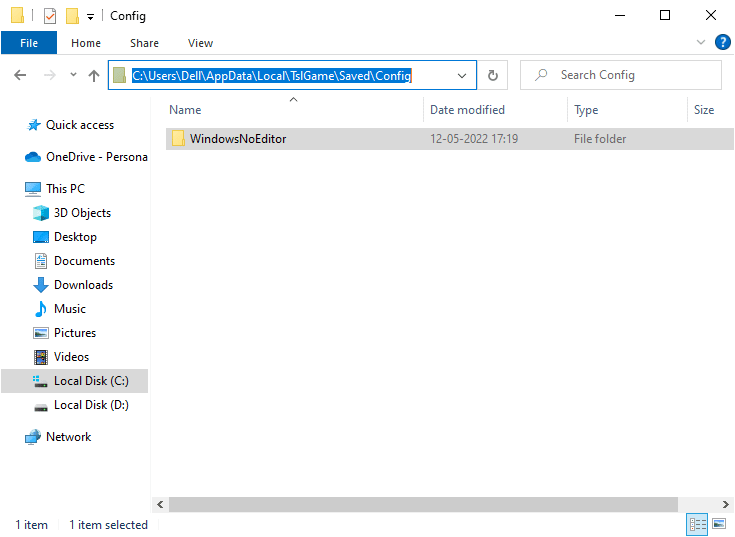
3. Sada izbrišite datoteku „GameUserSettings.ini“ i restartujte računar.
4. Zatim pokrenite Steam i idite do „Biblioteke“.
5. Sada kliknite na „Home“ i potražite „PUBG: BATTLEGROUNDS“.
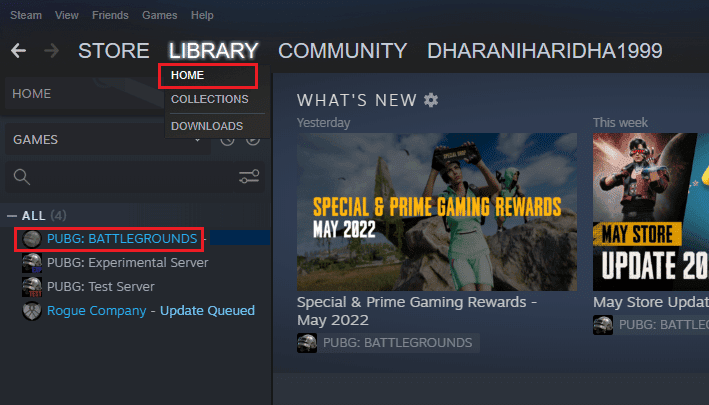
6. Zatim kliknite desnim tasterom miša na igru i izaberite opciju „Properties…“.
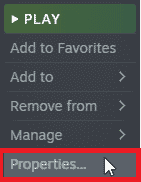
7. Sada pređite na karticu „Lokalni fajlovi“ i kliknite na „Proveri integritet fajlova igre…“ kao što je prikazano na slici ispod.
<img class=“alignnone wp-image-127176″ width=“700″ height=“329″ src=“https://wilku.top/wp-content/uploads/2022/09/1662